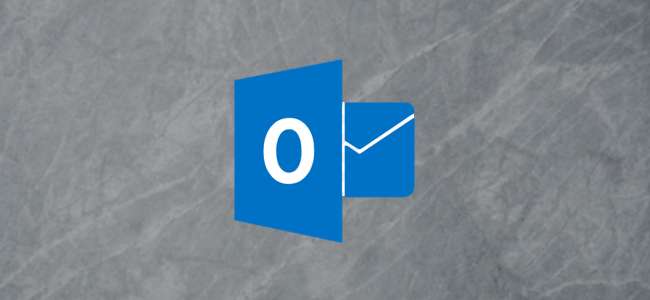
O Outlook permite que você compartilhe sua agenda com pessoas individuais, mas você também pode publicá-la para que qualquer pessoa com o link correto possa vê-la. Veja como fazer isso e por que pode ser útil.
Qual é a diferença entre compartilhamento e publicação?
Você pode disponibilizar sua agenda do Outlook para outras pessoas de duas maneiras:
Compartilhe sua agenda. Quando você compartilha sua agenda, apenas a pessoa com quem você a compartilha pode vê-la. Você pode compartilhar sua agenda várias vezes e gerenciar cada compartilhamento individualmente. Por exemplo, você pode compartilhar sua agenda com Alice e depois com Bob; mais tarde, você pode remover o acesso de Bob, mantendo o acesso de Alice. Compartilhar é a melhor opção se você quiser ter certeza de que apenas as pessoas que você escolher poderão ver a agenda.
RELACIONADOS: Como compartilhar seu calendário do Outlook
Publique sua agenda. Quando você publica sua agenda, qualquer pessoa com o link pode vê-la. Qualquer pessoa que encontre o link acidentalmente é quase impossível, embora as pessoas possam compartilhar o link com outras. Publicar é tudo ou nada, então se você remover o link de publicação, ele não funcionará para ninguém. Publicar é a melhor opção para um calendário público ao qual várias pessoas precisam acessar, como sua equipe de projeto no trabalho ou uma equipe esportiva que você organiza no fim de semana.
Uma observação rápida para pessoas que usam TI corporativa: muitas empresas tornam seus calendários de equipe visíveis internamente por padrão. Isso permite que todos em sua organização vejam os calendários uns dos outros, o que torna a reserva de reuniões muito mais fácil. Isso não é o mesmo que publicar sua agenda, que é usada principalmente para compartilhar sua agenda com as pessoas lado de fora sua organização.
Como publicar seu calendário do Outlook
Nas iterações anteriores do Outlook, você podia publicar seu calendário do cliente Outlook em seu laptop. Mas desde a introdução do Office 365 (O365), a Microsoft permite que você publique um calendário com pessoas de fora de sua organização apenas usando o aplicativo da web Outlook.
Faça login no seu Conta O365 e navegue até o Outlook clicando no inicializador do aplicativo (os 9 pontos no canto superior esquerdo) e selecionando o ícone do Outlook.
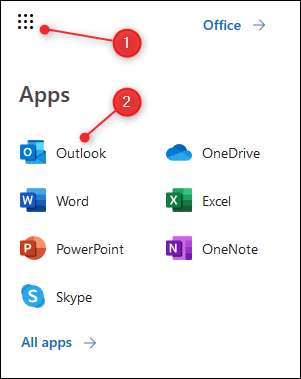
Clique em Configurações> Exibir todas as configurações do Outlook.
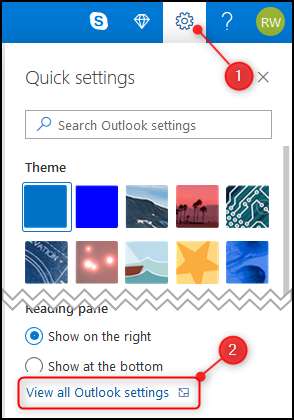
Abra Calendário> Calendários compartilhados.

Na seção "Publicar uma agenda", escolha a agenda que deseja compartilhar (se você tiver apenas uma agenda configurada, ela se chamará apenas "Agenda"), selecione "Pode ver todos os detalhes" no segundo menu suspenso e clique em "Publicar."
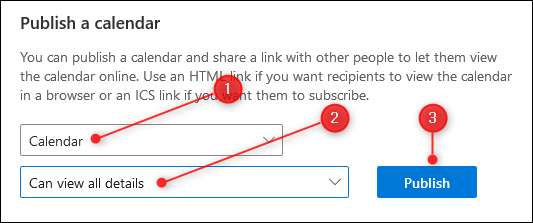
Isso criará dois links: um link HTML e um link ICS.
O link HTML permite que as pessoas visualizem sua agenda em um navegador. Use-o se quiser que as pessoas vejam o calendário separadamente de seus próprios calendários. Isso é especialmente útil se você quiser um calendário público, pois pode incorporar o link em uma página da web.
O link ICS permite que as pessoas importem seu calendário para seus programas de calendário. ICS é o tipo de arquivo para o formato iCalendar (.ics). É um formato aberto para informações de calendário que existe há mais de 20 anos. Cada aplicativo de agenda que você provavelmente usará aceitará uma agenda no formato .ics. O link funcionará em calendário do Google , Apple Calendar, Yahoo! Calendário, Lightning para Thunderbird ou qualquer outro aplicativo de calendário que você usar.
RELACIONADOS: Como mostrar um calendário do Outlook no Google Agenda
Clique no link HTML ou no link ICS e um menu aparecerá. Selecione a opção “Copiar Link” para copiar o link para sua área de transferência.
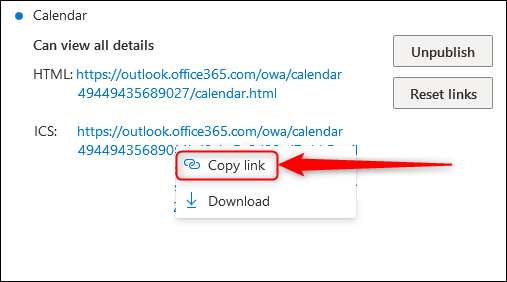
Como cancelar a publicação de seu calendário do Outlook
“Cancelar publicação” e “Redefinir links” são suas duas opções na seção Calendário> Calendários compartilhados> Publicar um calendário.
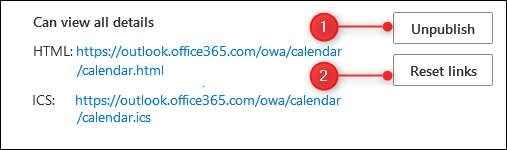
“Cancelar a publicação” irá cancelar a publicação do calendário, o que significa que os links HTML e ICS deixarão de funcionar. Qualquer pessoa que acessar o link HTML verá uma página de erro em vez de seu calendário (especificamente uma página de erro HTTP 503, que é exibida quando um servidor não está disponível). Aqueles que adicionaram o link ICS a sua agenda não poderão mais ver seus compromissos (a exibição de uma mensagem ou página de erro depende do programa de e-mail).
“Redefinir links” também cancelará a publicação de sua agenda, mas fornece novos links para HTML e ICS. Isso é útil se você está preocupado com o fato de as pessoas terem acesso quando não deveriam. (Por exemplo, quando os membros da sua equipe mudaram e você deseja garantir que apenas os membros atuais tenham acesso ao calendário.) Os links antigos não funcionarão mais, mas novos links são fornecidos para você usar ou enviar Para pessoas.







